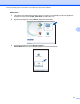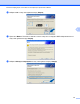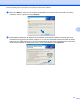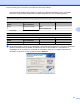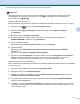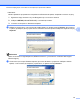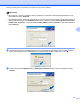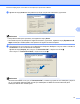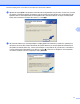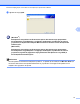Network User's Guide
Table Of Contents
- РЪКОВОДСТВО ЗА МРЕЖОВИЯ ПОТРЕБИТЕЛ
- Дефиниции на предупрежденията и бележките
- Съставяне и уведомление за публикуване
- ВАЖНА БЕЛЕЖКА
- Номера на Brother
- Съдържание
- 1 Въведение
- 2 Конфигуриране на вашето устройство за кабелна мрежа Ethernet (само за DCP‑J715W и MFC‑J615W)
- Общ преглед
- IP адреси, подмрежови маски и шлюзове
- Постъпкова схема
- Задаване на IP адрес и подмрежова маска
- Промяна на настройките на печатния сървър
- Използване на помощна програма BRAdmin Light за смяна на настройките на печатния сървър
- Използване на помощната програма BRAdmin Professional 3 за промяна на безжичните настройки (Windows®)
- Използване на дистанционните настройки за промяна на настройките на печатния сървър (само MFC‑J615W) ...
- Използване на контролния панел за промяна на настройките на печатния сървър
- 3 Конфигуриране на вашето устройство за безжична мрежа
- Общ преглед
- Безжична мрежа: термини и понятия
- Постъпкова схема за конфигуриране на безжична мрежа
- Потвърдете вашата мрежова среда
- Потвърдете метода за настройка на безжичната мрежа
- Конфигуриране чрез използване на съветника за инсталиране от контролния панел за конфигуриране на бе ...
- Конфигуриране чрез използване на менюто WPS/AOSS™ от контролния панел (само за инфраструктурен режим)
- Конфигуриране чрез използване на PIN метод от Wi-Fi Protected Setup (само инфраструктурен режим)
- Конфигуриране чрез използване на приложението за инсталиране Brother от инсталационния компакт‑диск ...
- Конфигуриране на вашето устройство за безжична мрежа
- Използване на съветника за настройка от контролния панел
- Използване на WPS или AOSS™ от менюто на контролния панел за конфигуриране на вашето устройство за б ...
- Използване на PIN метода от Wi-Fi Protected Setup
- Използване на приложението за автоматично инсталиране Brother от инсталационния компакт‑диск за конф ...
- 4 Безжична конфигурация с използване на инсталиращото приложение на Brother
- 5 Конфигуриране от контролния панел
- Меню Мрежа
- Възстановяване на мрежовите настройки до подразбиращите се фабрични стойности
- Отпечатване на списъка на мрежовата конфигурация
- Отпечатване на WLAN Отчет
- 6 Съветник за настройка на драйвер (само за Windows®)
- 7 Мрежов печат при използване на основен TCP/IP Peer-to-Peer печат в Windows®
- 8 Мрежов печат от Macintosh
- 9 Отстраняване на неизправности
- Приложение А
- Приложение Б
- Индекс
Безжична конфигурация с използване на инсталиращото приложение на Brother
67
4
Забележка
• Ако след промяна на настройките се появи съобщение за рестартиране на вашия компютър,
рестартирайте го и след това се върнете на стъпка c, за да продължите с инсталацията,
пропускайки стъпки g, h и i.
• Windows Vista
®
или Windows
®
7:
Можете временно да промените настройките на безжичната мрежа, следвайки стъпките по-долу:
1 Щракнете върху и след това върху Контролен панел.
2 Щракнете върху Мрежа и интернет и след това върху иконата Център за мрежи
и споделяне.
3 Щракнете върху Свързване към мрежа.
4 В списъка можете да видите SSID на безжичното устройство Brother. Изберете
КОНФИГУРИРАНЕ и щракнете върху Свържи се.
5 (Само за Windows Vista
®
)
Щракнете върху Свържи се въпреки това и след това Затвори.
6 (Windows Vista
®
)
Щракнете върху Показване на състояние от Безжична мрежова връзка (SETUP).
(Windows
®
7)
Щракнете върху Безжична мрежова връзка (SETUP).
7 Щракнете върху По-подробно и поставете отметка в полето По-подробно за мрежовата
връзка. Може да отнеме няколко минути, преди промяната на IP адреса от 0.0.0.0 на
169.254.x.x да бъде показана на екрана (където x.x. са номера между 1 и 254).
• Windows
®
XP SP2 или по-нова версия:
Можете временно да промените настройките на безжичната мрежа на вашия компютър, следвайки
стъпките по-долу:
1 Щракнете върху старт и след това върху Контролен панел.
2 Щракнете върху иконата Мрежови връзки.
3 Изберете и щракнете с десния бутон върху Безжична мрежова връзка. Щракнете върху
Преглед на наличните безжични мрежи.
4 Ще видите вашето безжично устройство Brother в списъка. Изберете КОНФИГУРИРАНЕ и
щракнете върху Свържи се.
5 Проверете статуса на Безжична мрежова връзка. Може да отнеме няколко минути, преди
промяната на IP адреса от 0.0.0.0. на 169.254.x.x да бъде показана на екрана (където x.x. са
числа между 1 и 254).